Virtueller Assistent
Installateur
Startseite
Lösungen und Dokumentationsstruktur
Materialbestellung und Inbetriebnahme
Allgemeine Geschäftsbedingungen und Garantie
Anschlussschemata
Gateway und Kommunikation
Community - Stromzählung - ZEV
Heizung - Heizungs- und Wasserabrechnung
Mobility - EV-Ladestationen
EBike - Aufladen von Elektrofahrrädern
Washaccess - Gemeinsamer Wäschereimanager
Optimierung des Eigenverbrauchs
Energiemonitoring eines Gebäudes
Ausrüstung und Installation
Ladestationen und relais
Zählerinfrastruktur
Kommunikationsinfrastruktur
Gateway Climkit
4G-Router
LAN-Router
RS485-Ethernet-Konverter
Switch Ethernet DIN POE
WLAN-Netzwerk
MBus-RS485-Konverter
Speichersystem (Batterie)
Konfiguration und Inbetriebnahme
Inbetriebnahme
Anleitung zur Inbetriebnahme
Einen Router zu einem Standort hinzufügen
Ajouter un Gateway Climkit zu einem Standort
Konfiguration der Stromzähler
Konfiguration der Ladestationen
Konfiguration der Heizungs- und Wasserzähler (MBus)
Installation von Shelly Relaiszähler
Optimierung über Relais und EV-Ladestationen
Überprüfung der Zählerverbindungen
Erweiterte Konfiguration
Gateway für Konfigurationen
Konfiguration von RFID-Lesegeräten und Relaiszählern
IP-Netzwerkkonfiguration und Router
RS485-Ethernet TCP/IP-Konverter
Teltonika RUT241 konfigurieren
Konfiguration der Anzeigebildschirme
Konfiguration von Modbus-Zählern
Verarbeitung der Zähldaten
Manuell abgelesener Zählerstand
Inepro PRO380 Zähler und Diverses
Konfiguration der ABB Terra AC Ladestation
Konfiguration Ladesäule Wallbox
Firewall-Regeln für Climkit Gateway
Konfiguration der Schneider EVlink Pro AC Wallbox
Konfiguration Zaptec-Ladestationen
Eigentümer
Administrative Einrichtung
Anleitung – Administrative Einrichtung
Formular - 1. Kontaktdaten
Formular - 2. Lösungen
Formular – 3. Tarife
Vertrag und zu vervollständigende Dokumente
Online-Konto für Eigentümer
Verbraucherinformationsbroschüren
Online-Zugriff, RFID-Ausweise und Ladestationen
FAQ und andere Informationen
Bewohner
Plattform
Plattformzugriff
Terminologie
Standort
Parameter
Erstellen/Bearbeiten einer Notiz oder eines Problems zur Bearbeitung
Ein Problem schließen
Status des Standorts
Hinzufügen/Ändern des/der Gebäude
Die Schritte zur Einrichtung eines Standorts
Standort entfernen/deaktivieren
Geräte hinzufügen/bearbeiten
Grundlegende Standortinformationen ändern
Ausrüstung
Gateway hinzufügen/ändern
Hinzufügen/Bearbeiten eines Routers
Hinzufügen/Ändern eines Stromzählers
Zähler massenhaft einfügen
Massenweise Zähler einer Gateway zuweisen
Verteilzonen hinzufügen/bearbeiten
Lade- und Schreibvorgang ändern
Hinzufügen/Bearbeiten eines Wärme- oder Wasserzählers
GRD-Zähler hinzufügen/bearbeiten (FTP-Übertragung)
Fernzugriff auf ein Climkit Gateway
Administration
Beteiligte
Verwaltungsbedingungen
Visualisierung der Standortmanagementbedingungen
Aktivierung/Deaktivierung einer Lösung
Konfiguration der Betriebsart
Finanzielle Bedingungen visualisieren
Erstellung/Bearbeitung/Hinzufügung einer finanziellen Bedingung
Aufhebung einer finanziellen Bedingung
Konto
Kundenkonto erstellen
Kontakt erstellen
Rechnungen eines Kontos anzeigen und herunterladen
Zugriff auf den Kontakt senden
Hinzufügen/Bearbeiten der Rechnungsadresse
Ein bestehendes Konto mit einer Website verknüpfen
Versandmethode ändern
Tarife und Abrechnungspunkte
Erstellung/Bearbeitung eines Rechnungspunktes
Ein Umzug (Wechsel) registrieren
Zuweisung eines Kontos zu einem Rechnungspunkt
Standard-Akonto für einen Rechnungspunkt hinzufügen/ändern
Standorttarife anzeigen
Erstellung eines Verbrauchertarifs
Erstellung/Bearbeitung eines Verbrauchertarifs
Erstellung/Bearbeitung einer Tarifkomponente für den Verbrauch
Feste Tarife und Abonnements anzeigen
Anpassen von Rechnungsposten-Labels/Bezeichnungen
Finanzielle Bedingungen anzeigen, die den Rechnungspunkten in Rechnung gestellt werden
RFID-Ausweise
Visualisierung von RFID-Ausweisen
RFID-Ausweise hinzufügen
RFID-Ausweise sperren
RFID-Ausweise entfernen
Buchhaltung
Werkzeuge
Zählersteuerung
Visualisierung
Kostenabrechnungen
Einführung in das Tool Kostenabrechnung
Erstellungs-/Bearbeitungsperiode für die Nebenkostenabrechnung
Ausgabenparameter ändern
Hinzufügen/Ändern einer allgemeinen Kostenrechnung eines Kostenverteilers
Bearbeiten der vereinnahmten Akonto-Zahlungen einer Nebenkostenabrechnung
Besonderheiten der Heizungs- und Warmwasserkostenabrechnung
Überprüfen und Herunterladen der Zählerstände für die Periode der Spesenabrechnung
Aufteilung vornehmen und Nebenkostenabrechnungen generieren
Exportieren individueller Abrechnungen für die Abrechnungsperiode
API
- Alle Kategorien
- Installateur
- Konfiguration und Inbetriebnahme
- Erweiterte Konfiguration
- Konfiguration der ABB Terra AC Ladestation
Konfiguration der ABB Terra AC Ladestation
- Öffnen Sie die mobile Anwendung “Terra Config” > Ladestation konfigurieren
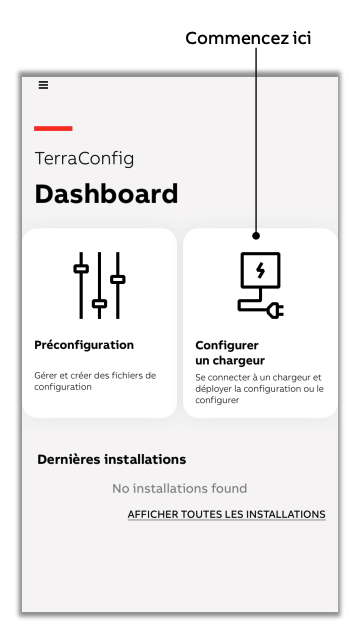
- Wählen Sie die Seriennummer der Ladestation aus der Liste aus. Diese wird automatisch über Bluetooth erkannt.
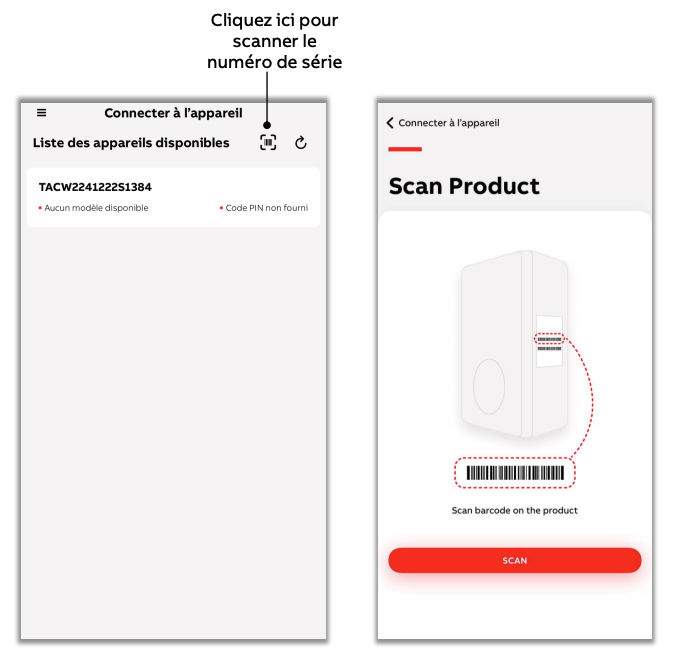
- Geben Sie den PIN-Code ein > «Von Null starten» > Bestätigen
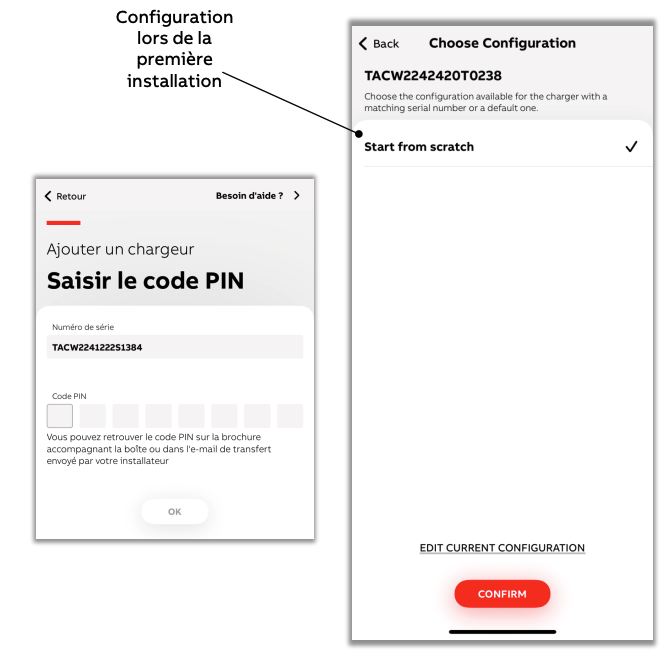
- Firmware: Laden Sie die neueste Version herunter und installieren Sie sie auf dem Gerät. Schließen Sie die App während des Vorgangs nicht. Die Aktualisierungsanzeige erscheint auf der ersten Seite.
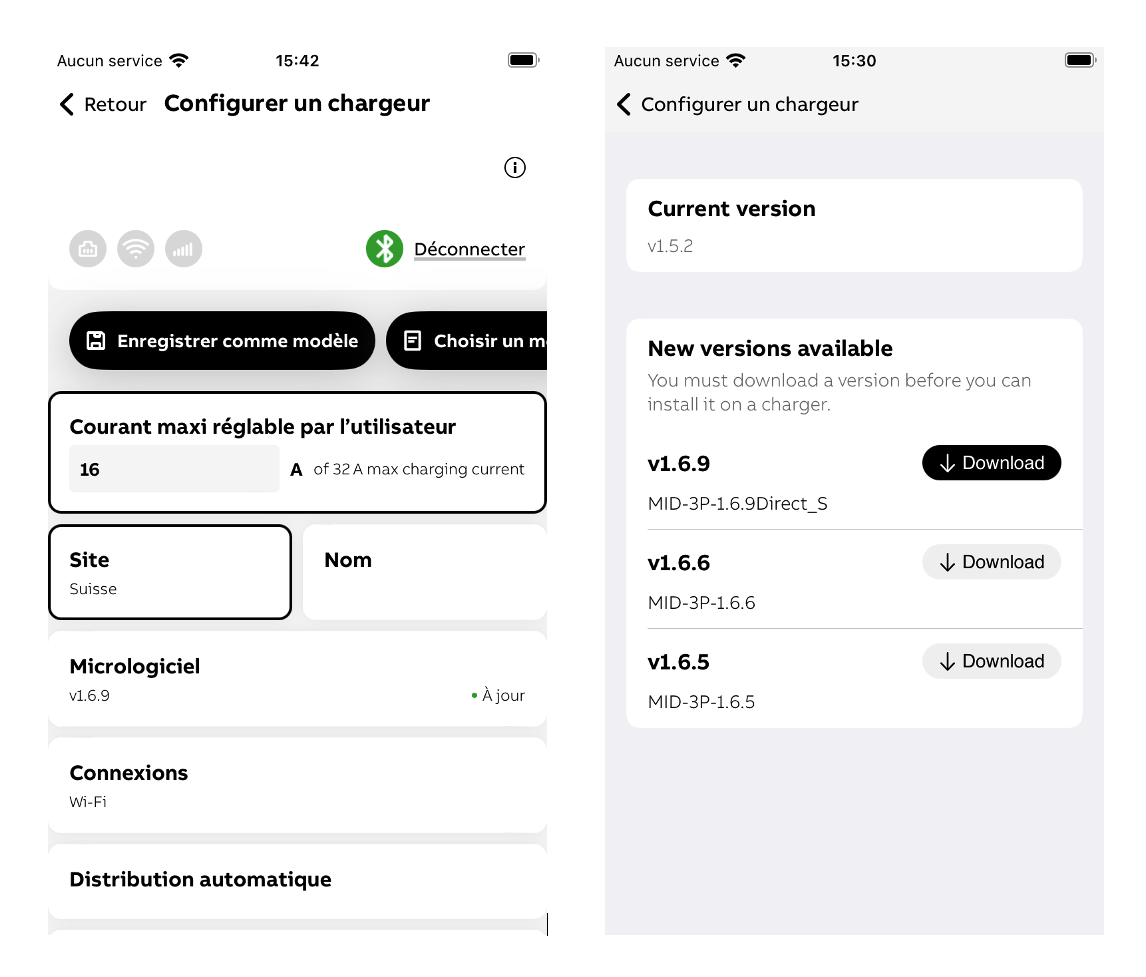
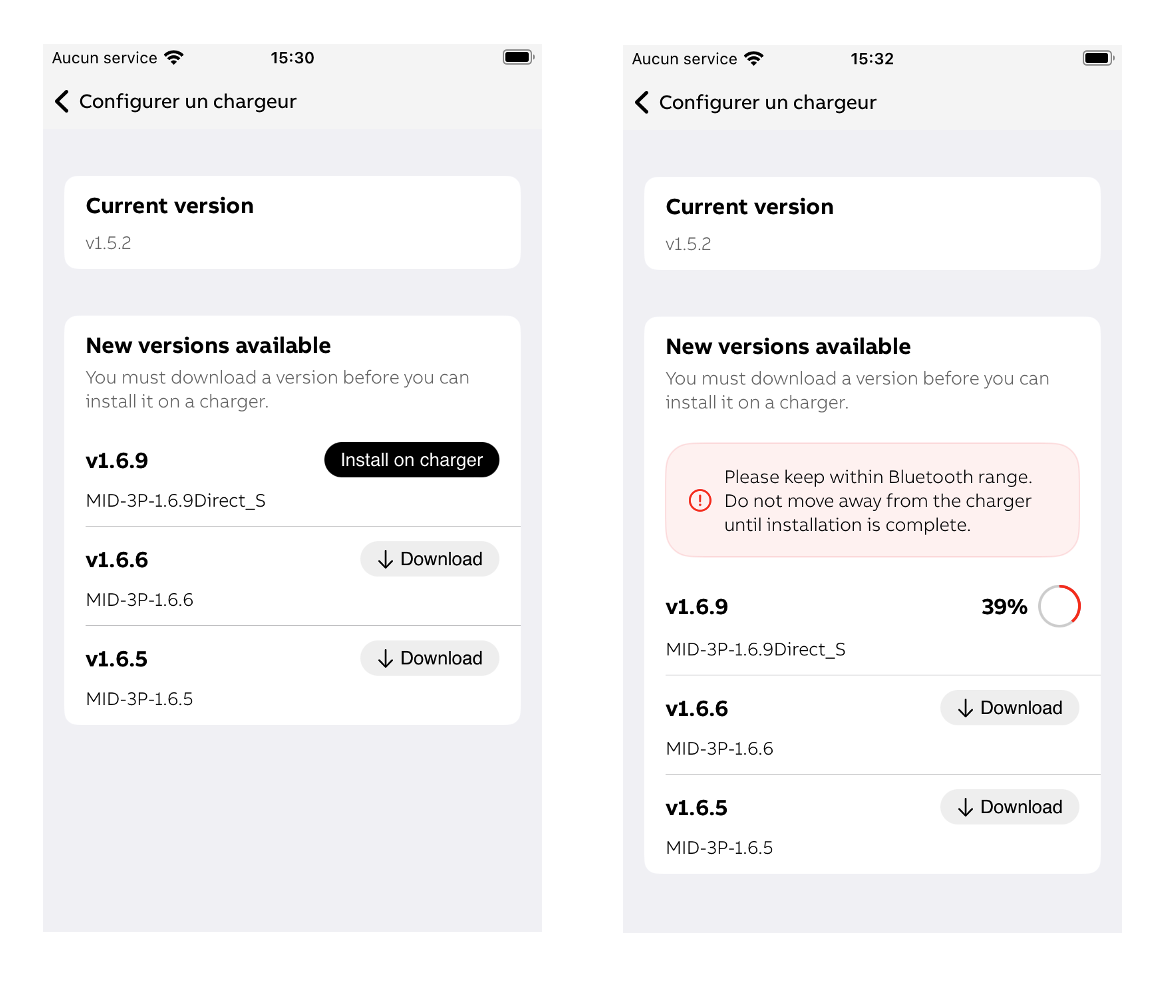
- Unter Verbindungen:
- Ethernet oder Wi-Fi aktivieren, je nach Installation:
- Netzwerkname: WLAN SSID des Standorts
- Passwort: WLAN-Passwort
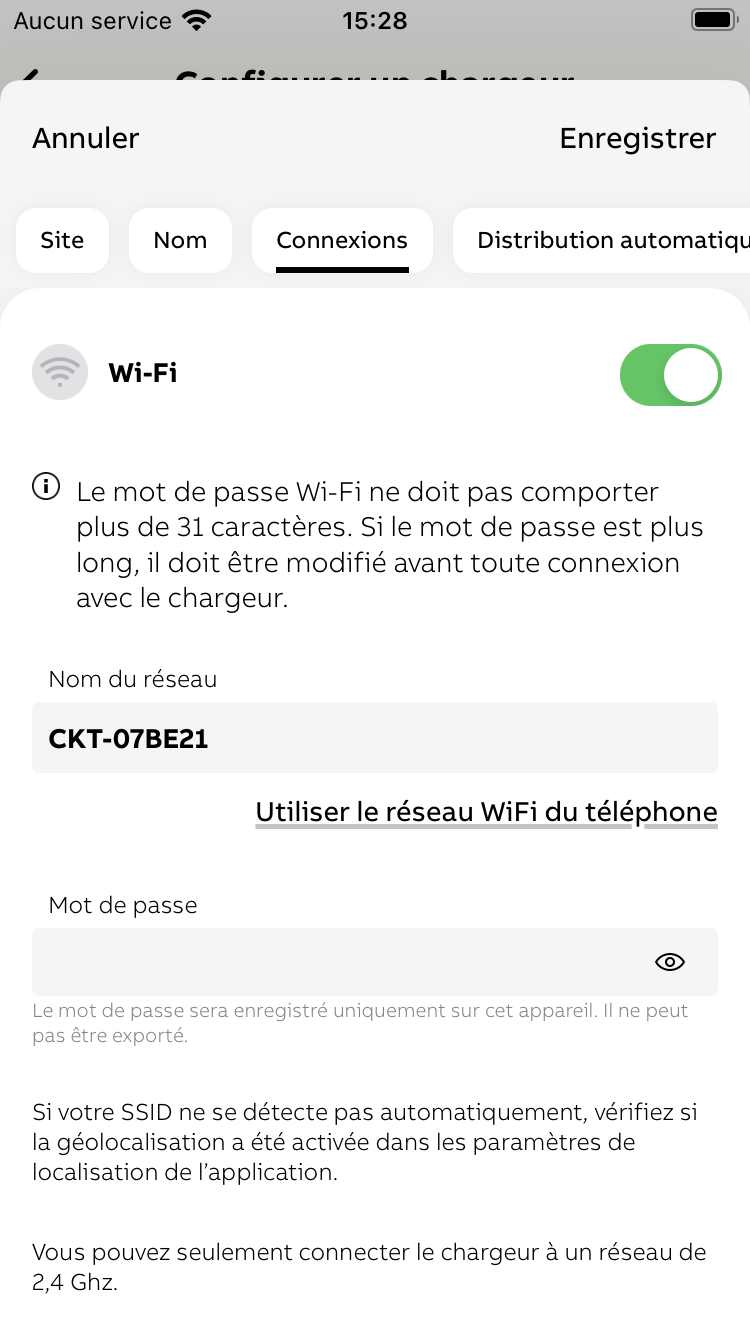
- Ethernet oder Wi-Fi aktivieren, je nach Installation:
- Automatische Verteilung:
- deaktivieren, wenn Ladevorgänge per Badge autorisiert werden
- aktivieren, wenn die Ladestation im Selbstbedienungsmodus betrieben wird
- OCPP-Server:
- Externen Server aktivieren
- Unter Benutzerdefinierter Server:
- Bei Verbindung über die Climkit Gateway (lokaler OCPP-Server): IP-Adresse des Gateways vom Typ:
ws://192.168.2.5:9000 - Bei Verbindung über den Remote-OCPP-Server:
ws://ocpp.climkit.io:9000
- Bei Verbindung über die Climkit Gateway (lokaler OCPP-Server): IP-Adresse des Gateways vom Typ:
- Server erfordert ein Passwort deaktivieren
- Auf Konfiguration bestätigen klicken
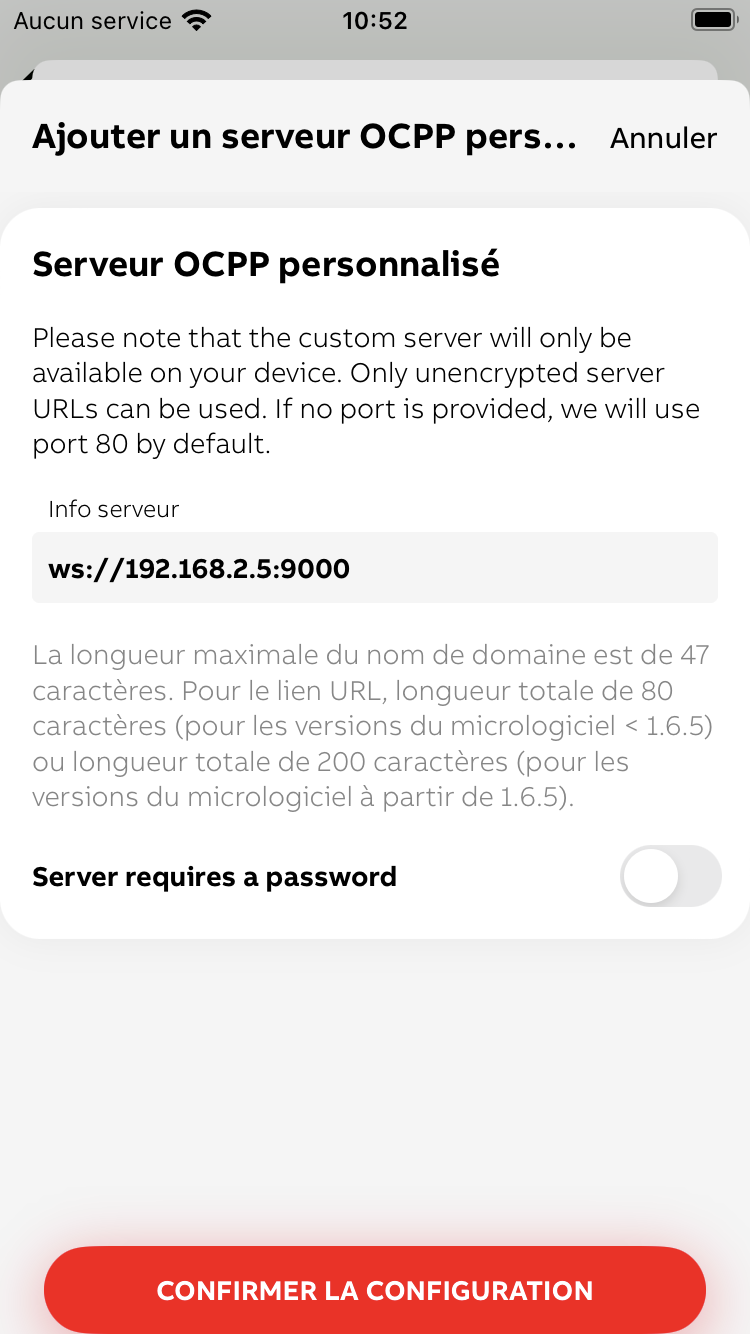
- Unter Energiemanagement prüfen: Beide Grenzwerte je nach Installation auf 16A oder 32A einstellen und Speichern klicken
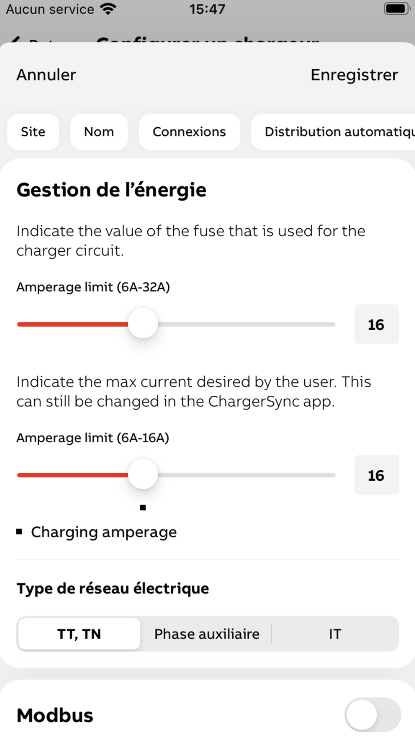
- Unter Ein-/Ausgang prüfen: Alles deaktiviert (Standard), dann Speichern
- Externe Karten prüfen: Externe Karten aktivieren, dann Speichern
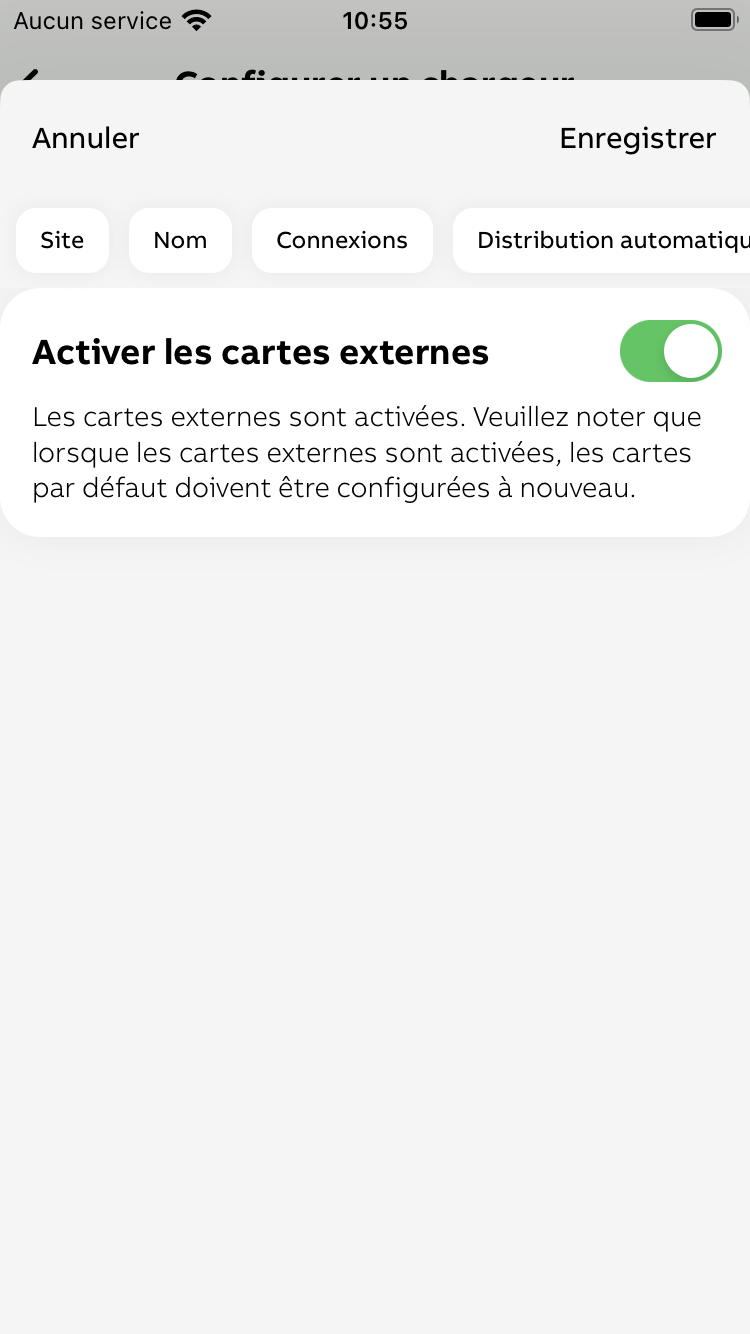
- Programmierung prüfen: Keine konfiguriert (Standard)
- Unten auf Konfiguration bestätigen klicken.
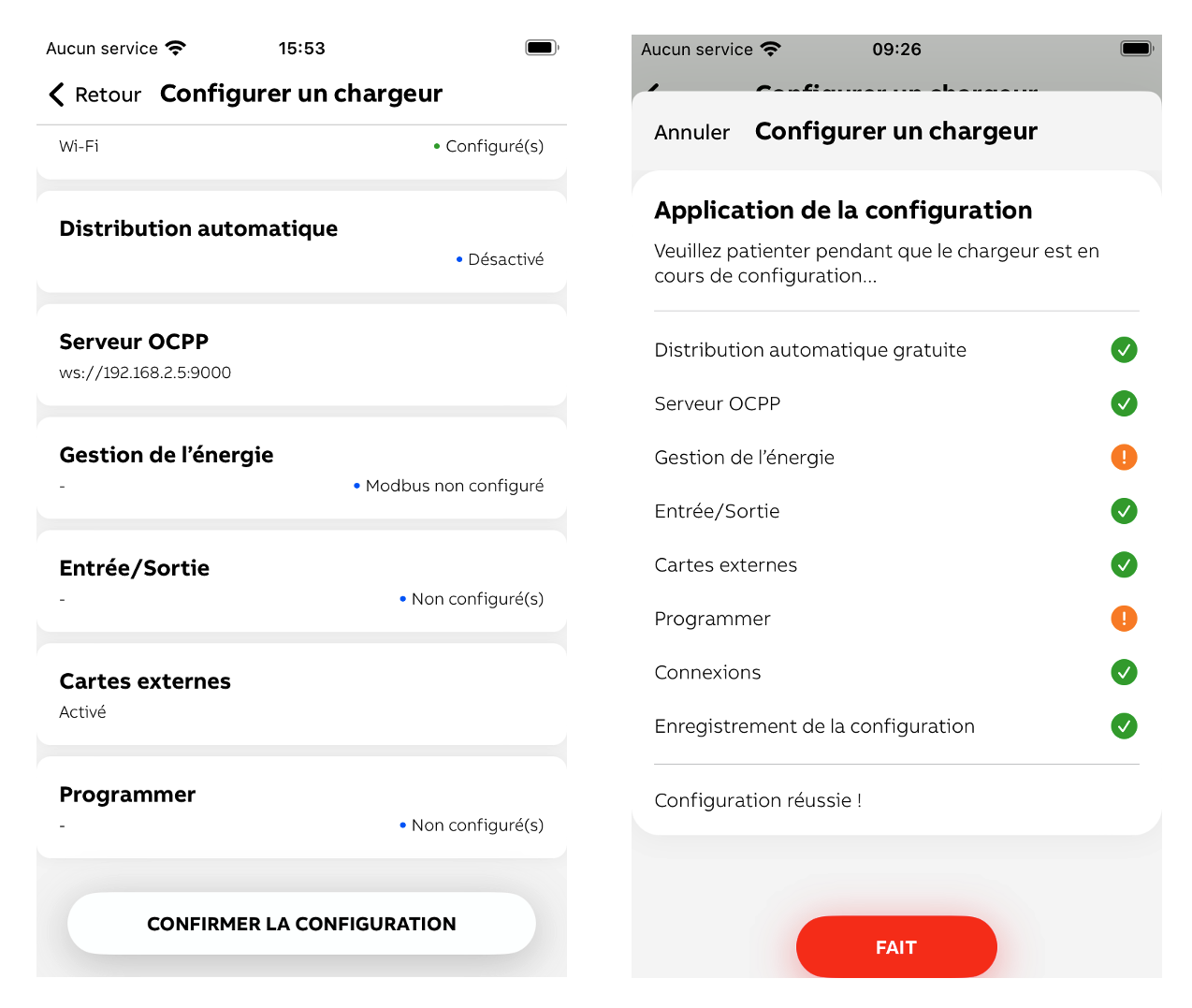
- Auf Fertig klicken. Die Ladestation neu starten lassen und verbinden.
